Задается администратором файлов или их владельцем.
Определите пользователей и их права доступа для каждого сохранённого файла.
![]()
Если файлы становятся недоступными, вам, как владельцу, необходимо сбросить настройки доступа к ним. Администратор файла может сбросить права доступа. Если вам необходимо получить доступ к файлу, но у вас нет надлежащего разрешения, обратитесь к владельцу файла.
Администратор файлов может изменить владельца документа с помощью параметра [Изм.прив.дост.]. Этот параметр также позволяет администратору изменить привилегии доступа владельца и других пользователей.
Владелец документа и пользователи с правами [Полный контроль] могут изменять права доступа владельца и других пользователей с помощью настройки [Изм.прив.дост.].
![]() Войдите в систему с панели управления в качестве владельца файла или администратора файлов.
Войдите в систему с панели управления в качестве владельца файла или администратора файлов.
![]() Нажмите [Инструменты пользователя] (
Нажмите [Инструменты пользователя] (![]() ) в правом верхнем углу экрана, чтобы закрыть экран начальных настроек.
) в правом верхнем углу экрана, чтобы закрыть экран начальных настроек.
Если появляется сообщение “У вас нет првил.для использ.этой функц.”, нажмите [Выход].
![]() Нажмите [Начальный экран] (
Нажмите [Начальный экран] (![]() ), расположенный по центру внизу экрана.
), расположенный по центру внизу экрана.
![]() Нажмите на иконку [Сервер Документов] на начальном экране.
Нажмите на иконку [Сервер Документов] на начальном экране.
Если появляется сообщение “У вас нет првил.для использ.этой функц.”, нажмите [Выход].
![]() Выберите папку.
Выберите папку.
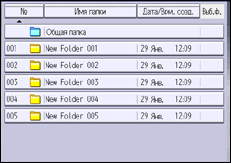
![]() Выберите файл.
Выберите файл.
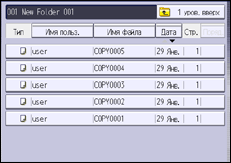
![]() Нажмите [Изм. инфо о файле].
Нажмите [Изм. инфо о файле].
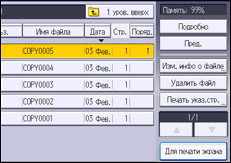
![]() Нажмите [Изм.прив.дост.].
Нажмите [Изм.прив.дост.].
![]() Нажмите [Прогр./Изм./Удалить].
Нажмите [Прогр./Изм./Удалить].
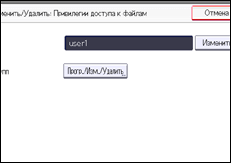
![]() Нажмите [Новая прогр.].
Нажмите [Новая прогр.].
![]() Выберите пользователей или группы пользователей, которым необходимо дать разрешение на доступ.
Выберите пользователей или группы пользователей, которым необходимо дать разрешение на доступ.
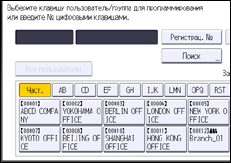
Можно выбрать несколько пользователей.
Нажав [Все пользователи], вы можете выбрать всех пользователей.
![]() Нажмите [Выход].
Нажмите [Выход].
![]() Выберите пользователя, которому необходимо дать право доступа, а затем выберите уровень доступа.
Выберите пользователя, которому необходимо дать право доступа, а затем выберите уровень доступа.
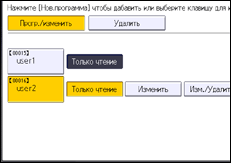
Выберите право доступа среди параметров [Только чтение], [Изменить], [Изм./Удалить] или [Полный контроль].
![]() Нажмите [Выход].
Нажмите [Выход].
![]() Нажмите [ОК].
Нажмите [ОК].
![]() Выйдите из системы.
Выйдите из системы.
![]()
Эта настройка возможна с помощью Web Image Monitor. Для получения подробных сведений см. справку по Web Image Monitor.
Права доступа "Изменить", "Изм./Удалить", и "Полный контроль" дают пользователю возможность выполнять операции высокого уровня, которые могут привести к потере или изменению важной информации. В связи с этим большинству пользователей рекомендуется присваивать разрешение "Только чтение".
